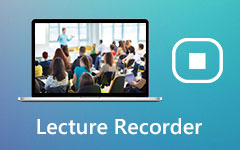Optag BlueJeans-møder med eller uden meddelelse
BlueJeans er en sikker videokonferenceplatform, der hjælper brugerne med at oprette visuelle møder, live videoopkald, online konferencer, webinars og meget mere. Det giver dig mulighed for at være vært for online møder med HD-video og Dolby Voice-lyd.
BlueJeans er i stand til at forbedre produktiviteten med funktioner som mødehøjdepunkt, transskription og forenkle styring. Hvis du ofte afholder møder i det, vil du måske optag BlueJeans-møder.
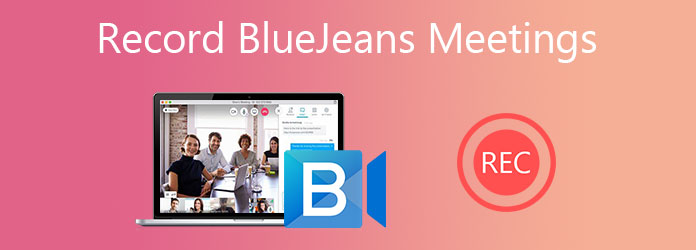
Faktisk er det ret nemt at optage møder i BlueJeans. BlueJeans har en indbygget optagefunktion til automatisk eller manuel optagelse af BlueJeans videoopkald, videokonference eller konferenceopkald. Dette indlæg viser dig, hvordan du optager BlueJeans-møder i detaljer. Desuden vil vi gerne introducere dig med en tredjepartsoptager for at få BlueJeans-optagelsen.
Del 1. Almindelig måde at optage BlueJeans-møder på
BlueJeans er designet med en indbygget optagefunktion. Så når du har brug for at optage videokonferencer, online møder eller opkald i BlueJeans, kan du bruge det. En ting du bør vide er, at denne optagefunktion er begrænset til moderatorer.
Trin 1Du kan bruge BlueJeans online via en browser eller downloade BlueJeans-softwaren på Mac eller Windows PC. For at optage BlueJeans-møder skal du åbne det og starte et møde først.
Trin 2Som moderator kan du klikke på det røde, når du har et BlueJeans-videoopkald optage knappen nederst til højre for at starte BlueJeans-optagelsen.
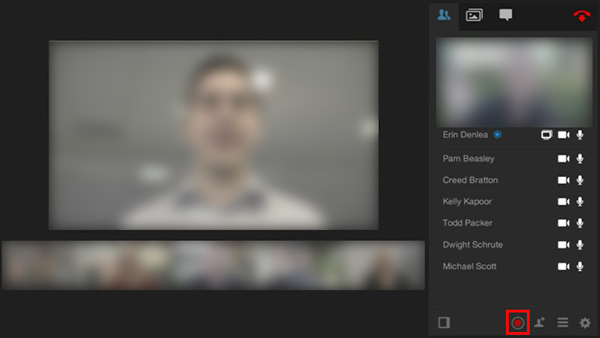
Når du afholder et møde i BlueJeans, kan du klikke Start Rec i øverste venstre hjørne for at udføre en optagelse. Alle deltagere vil blive underrettet om, at optagelse er aktiveret, med både en visuel og en lydmeddelelse.
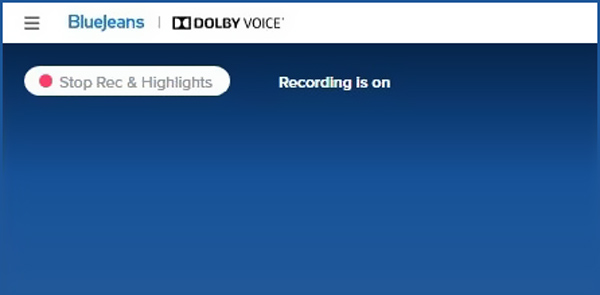
Trin 3Når du vil afslutte optagelsesprocessen, kan du klikke på optageknappen igen eller afslutte mødet. Optagelsen stoppes automatisk, så snart mødet er slut.
Hver moderator i BlueJeans-mødet eller konferenceopkaldet kan stoppe optagelsen når som helst. Den fangede BlueJeans-optagelsesfil får adgang til dine kontofiler.
Ligesom BlueJeans, andre mødeoptagelsestjenester, lignende WebEx, Zoom, Google Meet osv., Tilbyder også den indbyggede optagefunktion.
Del 2. Optag BlueJeans-møder uden meddelelse
Hvis du ikke er moderator for BlueJeans-mødet, eller hvis du foretrækker at optage BlueJeans-møder i hemmelighed, kan du stole på den kraftfulde BlueJeans-optagesoftware, Screen Capture. Det har evnen til at optage konferencevideoer, lyd, online møder og mere, der er sket på din computer med høj kvalitet.
- 1. Optag BlueJeans-møder, konferenceopkald og webinarer uden meddelelse.
- 2. Optag BlueJeans-møder med fuld skærm, aktivt vindue eller valgt region.
- 3. Tag 4K BlueJeans-videoer i høj kvalitet fra computerskærm og webcam.
- 4. Optag BlueJeans-lyd via systemlydkort, mikrofon / højttaler eller begge dele.
- 5. Kraftfulde BlueJeans-indspilningsfunktioner og eksporterer optagede filer i ethvert video- / lydformat.
Trin 1Denne skærmoptagelse giver dig mulighed for at optage BlueJeans-møder på enten en Windows 10/8/7 pc eller en Mac. Sørg for at installere den rigtige version baseret på dit system.
Trin 2Start denne BlueJeans Meetings-optager, og vælg Video-optager funktion. Det bærer også lydoptager, skærmbillede og andre funktioner.

Trin 3Du kan justere skærmoptagelsesområdet ud fra BlueJeans mødevindue. For at fange dit eget ansigt skal du bare tænde for Webcam. I løbet af dette trin kan du også vælge lydoptagelseskilden fra Systemlyd, mikrofon, eller begge.

For flere BlueJeans-indstillinger for optagelse kan du gå til Indstillinger vindue. Her kan du tilpasse genvejstaster, vælge outputformat og udføre flere handlinger.

Trin 4Klik på knappen REC knap, når BlueJeans-mødet finder sted. Under optagelsen kan du frit tilføje tekst, linje, pil, etiketter og mere til den optagede video.
Del 3. Ofte stillede spørgsmål om, hvordan man optager BlueJeans-møder
Underretter BlueJeans, når du optager et møde?
Ja. Når en moderator starter BlueJeans-optagelsen, får andre deltagere besked om, at optagelsen er slået til.
Er BlueJeans videokonferencer gratis?
Nej. BlueJeans er ikke en gratis videokonferenceplatform. Det tilbyder en 14-dages gratis prøveperiode for at få ubegrænset adgang til BlueJeans Enterprise uden behov for kreditkort. Derefter skal du betale mindst $ 9.95 pr. Måned for at bruge dens service.
Hvor finder jeg mit BlueJeans-mødeoptagelse?
BlueJeans gengiver optagelsen og sender et downloadlink til din e-mail, når optagelsen er færdig. Du kan få direkte adgang til og downloade det optagede BlueJeans-møde der. Du kan også finde din optagelsesfil under fanen Optagelser.
Hvad er forskellen mellem grundlæggende optagelse og forbedret optagelse af BlueJeans?
Sammenlignet med den grundlæggende optagelse af BlueJeans har forbedret optagelse flere funktioner, herunder online afspilning, deling med URL og mere.
Konklusion
Efter at have læst dette indlæg kan du få to nemme måder at optag BlueJeans-møder. Du kan downloade den anbefalede gratis Screen Capture og prøv. Det kan hjælpe dig med at registrere alle aktiviteter, der er sket på din computer med høj kvalitet.